Dies ist eine alte Version des Dokuments!
Inhaltsverzeichnis
Der Stellplatzmanager
Softwarevoraussetzung
Der Stellplatzmanager ist, genauso wie der Timing Client und der Technical Client, ein Modul, das über den Liveserver per Netzwerk an den Server angebunden ist. \\D.h. Nach dem Start des Liveservers und des Stellplatzmanagers lädt man am Stellplatzmanger die Datenbank herunter.
Hardwareunterstützung
QR Code
Für die QR Code Erkennung benötigen Sie eine WDDM kompatible WebCam oder andere Video-Quelle. Wenn ihr Gerät in der Kameraliste angeführt wird, aber nach dem Start das Bild schwarz bleibt, installieren Sie bitte das Encoding-Pack händisch neu: Von hier downloaden: http://www.seltec-sports.net/TAF/Encoder_en.exe Einfach immer mit weiter durchklicken und keinen Freischaltcode eingeben, die kostenlose/unregistrierte Version reicht für die QR Code Erkennung. Auch die Teilnahme am User-Experience Program ist natürlich nicht nötig.
Barcode Scanner
Für die Barcode Erkennung können Sie grundsätzlich alle Barcode Laserscanner nutzen die eine Tastatur emulieren. Dies erkennen Sie, wenn ihr Barcodescanner die gelesenen Zahlen wie eine normale Tastatur eingibt und Sie die Daten z.B. im Windows Editor angezeigt bekommen. Der Barcodescanner muss sich desweiteren mit Prefix (F12-Taste) und Postfix (Enter-Taste) konfigurieren lassen. Die Tests wurden hauptsächlich mit dem Symbol LS2208-SR20007R durchgeführt.
Bondrucker
Im Moment ist der Quittungsausdruck NUR auf einen Thermo-/Bondrucker möglich, welcher das ESC/POS Protokoll spricht. Dies sind vor allem Drucker von Epson. Die Tests wurden hauptsächlich mit dem Epson TM-T88V durchgeführt.
Vorbereitung
Um den Stellplatzmanager sinnvoll einsetzen zu können, müssen Sie Ihre Stellplatzkarten entweder mit QR-Code (für Webcam als Eingabemedium) oder Barcode (für Handscanner) drucken. Die entsprechende Möglichkeit haben Sie im Bereich „Stellplatzkartendruck“ in TAF 3. Eine Nutzung ohne Scanner ist auch möglich - nur nicht so komfortabel.
Anwendung
Sie starten den Stellplatzmanager und werden - bei aktiviertem Liveserver - dazu aufgefordert, die Veranstaltungsdatenbank lokal zu speichern.
Anschließend können Sie die Druckausgabe Ihrer Veranstaltung entsprechend einrichten.
Sie können unter Extras→Einstellungen den verwendeten Drucker auswählen und die Kopf und Fußzeile der Druckausgabe definieren.
Hier können Sie sowohl je 2 Zeilen Text eingeben, als auch die Ausgabe einer (zuvor im Drucker hinterlegten) Grafik aktivieren.
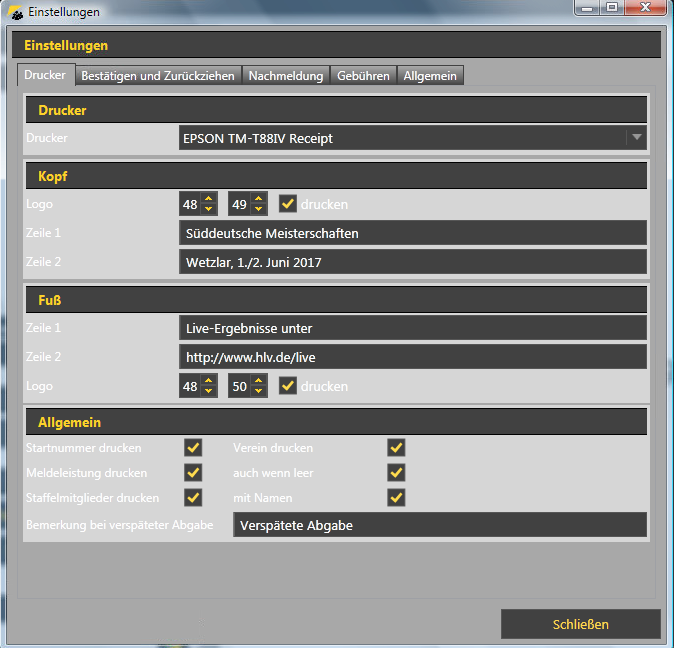
Auch das Verhalten des Stellplatzmanagers beim Bestätigen bzw. Zurückziehen einer Karte, bei Nachmeldungen und die entsprechenden Gebühren für verspätete Abgabe und Nachmeldungen können in den Einstellungen festgelegt werden.
